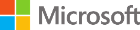КАТАЛОГ ВЕБ-БРАУЗЕРОВ ДЛЯ
Абсолютно бесплатная и безопасная загрузка файлов. Удобная навигация, понятная система управления и всегда новые версии браузеров.
БРАУЗЕР - ВАШ ВЫХОД В ИНТЕРНЕТ! ОБНОВИТЕ ОБОЗРЕВАТЕЛЬ ИНТЕРНЕТА ДО АКТУАЛЬНОЙ ВЕРСИИ.
Представляем собственный
веб-браузер! S-Browser
веб-браузер! S-Browser
Разрешение монитора
Управление браузером
Как создать свою собственную поисковую систему в Google Chrome?
03:25 МСК, 01 марта 2019 г. Автор: Admin
Веб-обозреватель Chrome был разработан, чтобы упростить большинство задач, которые мы выполняем в Интернете, и каждое его обновление сопровождается дальнейшими улучшениями в этом направлении. Например, Google в настоящее время работает над режимом фокусировки, темной темой для Windows и Mac, группировкой вкладок и рядом других функций, которые должны улучшить работу как самого веб-браузера, так и быть более удобным для пользователей.
Одни из функций, которые были доступны в Google Chrome, но которые на самом деле используют совсем немногие, позволяют нам настраивать пользовательские поисковые системы, которые значительно ускоряют процесс нахождения необходимой информации на определенном веб-ресурсе. И позвольте нам подробнее рассказать, почему это так может быть полезно.
Как опытные пользователи Android, мы испытываем множество бета-приложений на своих устройствах, и поскольку было бы невозможно участвовать в каждой тестирующей программе, некоторые люди иногда загружают отдельные файлы APK, которые позволяют запускать экспериментальные сборки без регистрации.
Для этого мы регулярно проверяем разделы соответствующих загрузок APK, которые кстати, ежедневно пополняются множеством новых версий приложений для Android. Для поиска APK в browserss.ru вы можете технически перейти на сайт apk.browserss.ru, а затем использовать окно поиска в верхнем правом углу для поиска названия приложения. Но что, если вы можете сделать все это прямо из омнибокса Chrome (адресной строки), независимо от того, что вы делаете в браузере?
Вот почему пользовательские поисковые системы пригодятся, и сегодня мы обсуждаем, как создать свой собственный поисковик. Некоторые поисковые системы автоматически добавляются в браузер Google Chrome при первом их использовании, но вы также можете интегрировать свои собственные вручную и отрегулировать их вместе с другими настройками. Прежде всего, в Chrome вам нужно перейти в следующее местоположение: Settings > Search engine > Manage search engines
На этом этапе вы должны увидеть два разных раздела, а именно «Поисковые системы по умолчанию» и «Другие поисковые системы». Последний - это тот, который мы собираемся использовать.
Нажмите кнопку «Добавить», после чего вам нужно будет предоставить следующие данные для настройки поисковой системы:
Search engine
Keyword
URL with %s in place of query
Поле поисковой системы на самом деле является URL-адрес сайта, который вы хотите найти. В нашем случае это apk.browserss.ru, который указывает непосредственно на раздел APK, который мы ищем при поиске файлов. Ключевое слово - это термин, который вы собираетесь использовать в омнибоксе, чтобы указать, что вы хотите искать с помощью поисковой системы, упомянутой выше. Например, мы используем apk в качестве ключевого слова, поэтому все наши поисковые запросы с использованием поисковой системы apk.browserss.ru выглядят так: apk appname
И наконец, что не менее важно, URL с % s вместо запроса является ссылкой на страницу результатов поиска с teg% s, заменяющим ключевое слово. Хотя это звучит немного сложнее, самый простой способ определить эту ссылку - это выполнить поиск на странице, которую вы хотите использовать, а затем в URL, просто замените ключевое слово, которое вы использовали, на teg% s. Для нашей поисковой системы на apk.browserss.ru ссылка выглядит следующим образом: https://mobile.browserss.ru/dyn-search.php?apk=1&search_term=%s
Закончив настройку поисковой системы, вы даже можете установить ее по умолчанию, хотя мы не будем рекомендовать это, если только вы не хотите всегда искать информацию на определенном вами сайте. Этот метод работает на всех настольных платформах, не только в Windows, и поддерживается в последних версиях браузера Google Chrome.
________________________________________________________________________________________________
Google Chrome - это сверхсовременный браузер, который многие не используют в полной мере, несмотря на это, он по-прежнему работает на 7 из 10 настольных компьютеров, по данным сторонних исследований.
Веб-обозреватель Chrome был разработан, чтобы упростить большинство задач, которые мы выполняем в Интернете, и каждое его обновление сопровождается дальнейшими улучшениями в этом направлении. Например, Google в настоящее время работает над режимом фокусировки, темной темой для Windows и Mac, группировкой вкладок и рядом других функций, которые должны улучшить работу как самого веб-браузера, так и быть более удобным для пользователей.
Одни из функций, которые были доступны в Google Chrome, но которые на самом деле используют совсем немногие, позволяют нам настраивать пользовательские поисковые системы, которые значительно ускоряют процесс нахождения необходимой информации на определенном веб-ресурсе. И позвольте нам подробнее рассказать, почему это так может быть полезно.
Как опытные пользователи Android, мы испытываем множество бета-приложений на своих устройствах, и поскольку было бы невозможно участвовать в каждой тестирующей программе, некоторые люди иногда загружают отдельные файлы APK, которые позволяют запускать экспериментальные сборки без регистрации.
Для этого мы регулярно проверяем разделы соответствующих загрузок APK, которые кстати, ежедневно пополняются множеством новых версий приложений для Android. Для поиска APK в browserss.ru вы можете технически перейти на сайт apk.browserss.ru, а затем использовать окно поиска в верхнем правом углу для поиска названия приложения. Но что, если вы можете сделать все это прямо из омнибокса Chrome (адресной строки), независимо от того, что вы делаете в браузере?
Вот почему пользовательские поисковые системы пригодятся, и сегодня мы обсуждаем, как создать свой собственный поисковик. Некоторые поисковые системы автоматически добавляются в браузер Google Chrome при первом их использовании, но вы также можете интегрировать свои собственные вручную и отрегулировать их вместе с другими настройками. Прежде всего, в Chrome вам нужно перейти в следующее местоположение: Settings > Search engine > Manage search engines
На этом этапе вы должны увидеть два разных раздела, а именно «Поисковые системы по умолчанию» и «Другие поисковые системы». Последний - это тот, который мы собираемся использовать.
Нажмите кнопку «Добавить», после чего вам нужно будет предоставить следующие данные для настройки поисковой системы:
Search engine
Keyword
URL with %s in place of query
Поле поисковой системы на самом деле является URL-адрес сайта, который вы хотите найти. В нашем случае это apk.browserss.ru, который указывает непосредственно на раздел APK, который мы ищем при поиске файлов. Ключевое слово - это термин, который вы собираетесь использовать в омнибоксе, чтобы указать, что вы хотите искать с помощью поисковой системы, упомянутой выше. Например, мы используем apk в качестве ключевого слова, поэтому все наши поисковые запросы с использованием поисковой системы apk.browserss.ru выглядят так: apk appname
И наконец, что не менее важно, URL с % s вместо запроса является ссылкой на страницу результатов поиска с teg% s, заменяющим ключевое слово. Хотя это звучит немного сложнее, самый простой способ определить эту ссылку - это выполнить поиск на странице, которую вы хотите использовать, а затем в URL, просто замените ключевое слово, которое вы использовали, на teg% s. Для нашей поисковой системы на apk.browserss.ru ссылка выглядит следующим образом: https://mobile.browserss.ru/dyn-search.php?apk=1&search_term=%s
Закончив настройку поисковой системы, вы даже можете установить ее по умолчанию, хотя мы не будем рекомендовать это, если только вы не хотите всегда искать информацию на определенном вами сайте. Этот метод работает на всех настольных платформах, не только в Windows, и поддерживается в последних версиях браузера Google Chrome.
________________________________________________________________________________________________
1078


- Браузеры на основе ...
- Firefox
- Internet Explorer
- Chromium
- Google Chrome
- Flock
- RockMelt
- CoolNovo
- Maxthon
- Comodo Dragon
- Midori
- BlackHawk
- Uran
- Sleipnir
- Torch Browser
- QIP Surf
- Orbitum
- Amigo
- Интернет
- Нихром
- Яндекс.Браузер
- Opera
- Chromodo Browser
- Cốc Cốc Browser
- Epic Privacy Browser
- SRWare Iron
- Спутник
- Baidu Browser
- Brave
- Neuron
- 1st Browser
- Рамблер-Браузер
- Coowon Browser
- Vivaldi
- Citrio
- AOL Shield Browser
- Tesla Browser
- Slimjet
- CentBrowser
- Mustang Browser
- Комета
- UC Browser
- Maelstrom
- Superbird
- AOL Desktop
- Aviator
- Andy Browser